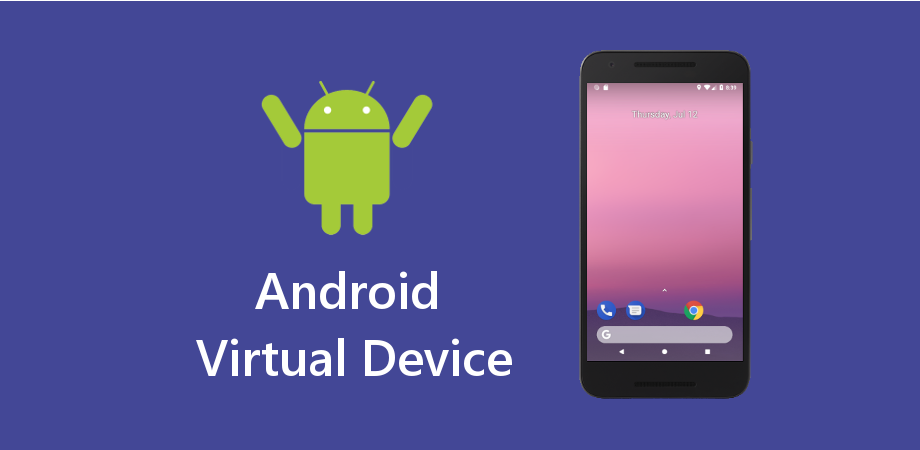
みな様こんにちは。ブリスウェルのSonです。
最近、Android アプリのインターフェースをテストするために、Galaxy A53のエミュレーターを使いました。しかし、Android Studio には Pixel (Google) の仮想デバイスしかなく、Galaxy (Samsung) の仮想デバイスはありません。
この記事では、Samsung の仮想デバイスを設定する方法を説明します。
使用ツール
・Android Studio
この記事では、MacbookでAndroid Studioを使用して新しいシミュレーターを作成します。
WindowsでAndroid StudioのUIなど違う可能性があるので、注意してください。
① [Galaxy A53]のスキンをダウンロードして保存する。
[Samsung developer]のホームページへ遷移するために下記のリンクをクリックする。
画面上でGalaxy A53のスキンを検索し、ダウンロードします。自分のPCで保存してください。

PCにダウンロード後、解凍してください。

② [Galaxy A53]のエミュレーターを設定する
エミュレーター管理画面を開く。

[Galaxy A53]のエミュレーターを追加する為に、[+]のボタンをクリックする
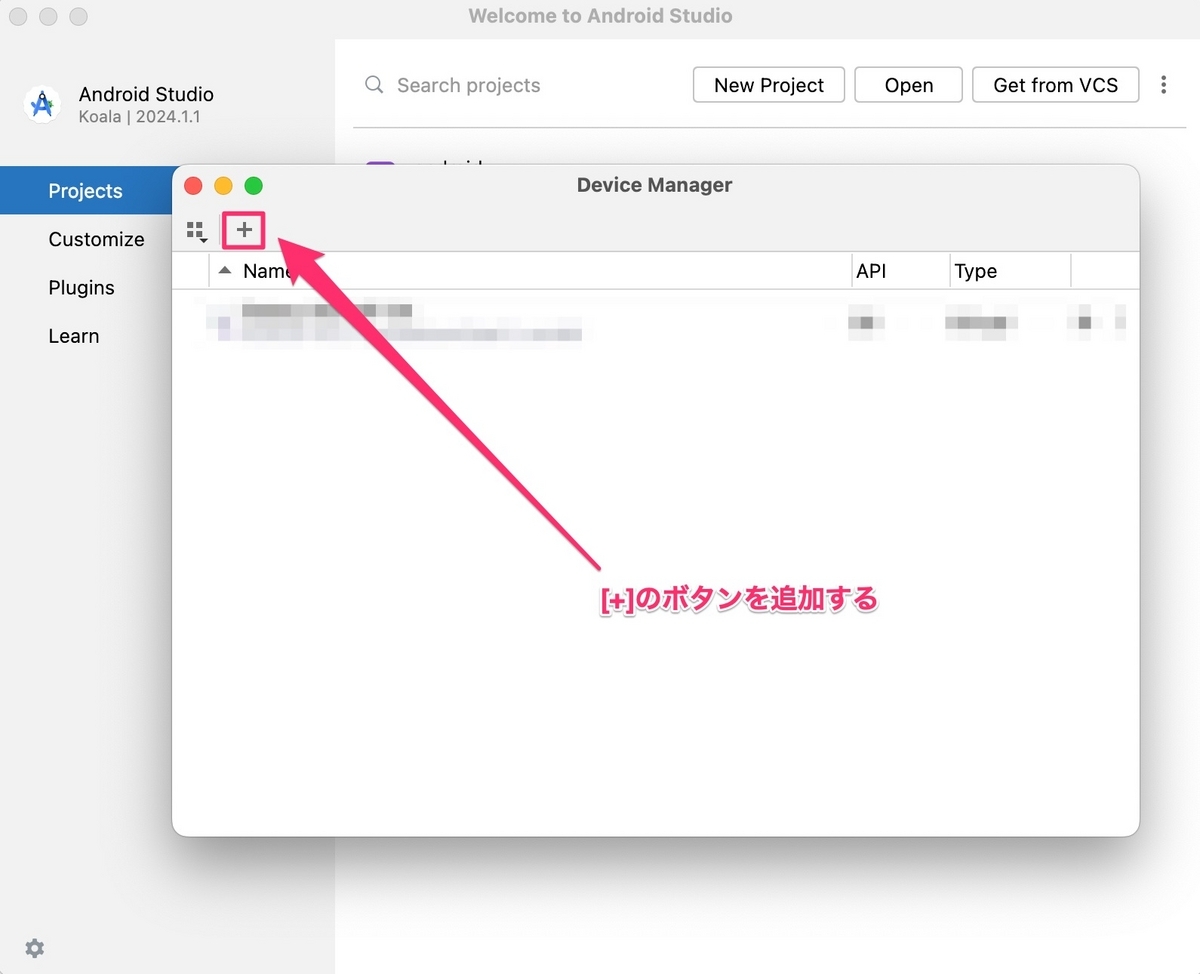
解凍した[Galaxy A53]のスキンをインポートする為に、[Virtual Device Configuration]の画面でこのボタンをクリックする。

[Galaxy A53]のエミュレーターの設定する為に、[Galaxy A53]のスペックを確認します。

[Hardwave Profile Configuration]の画面で画面サイズなどの情報を入力する。
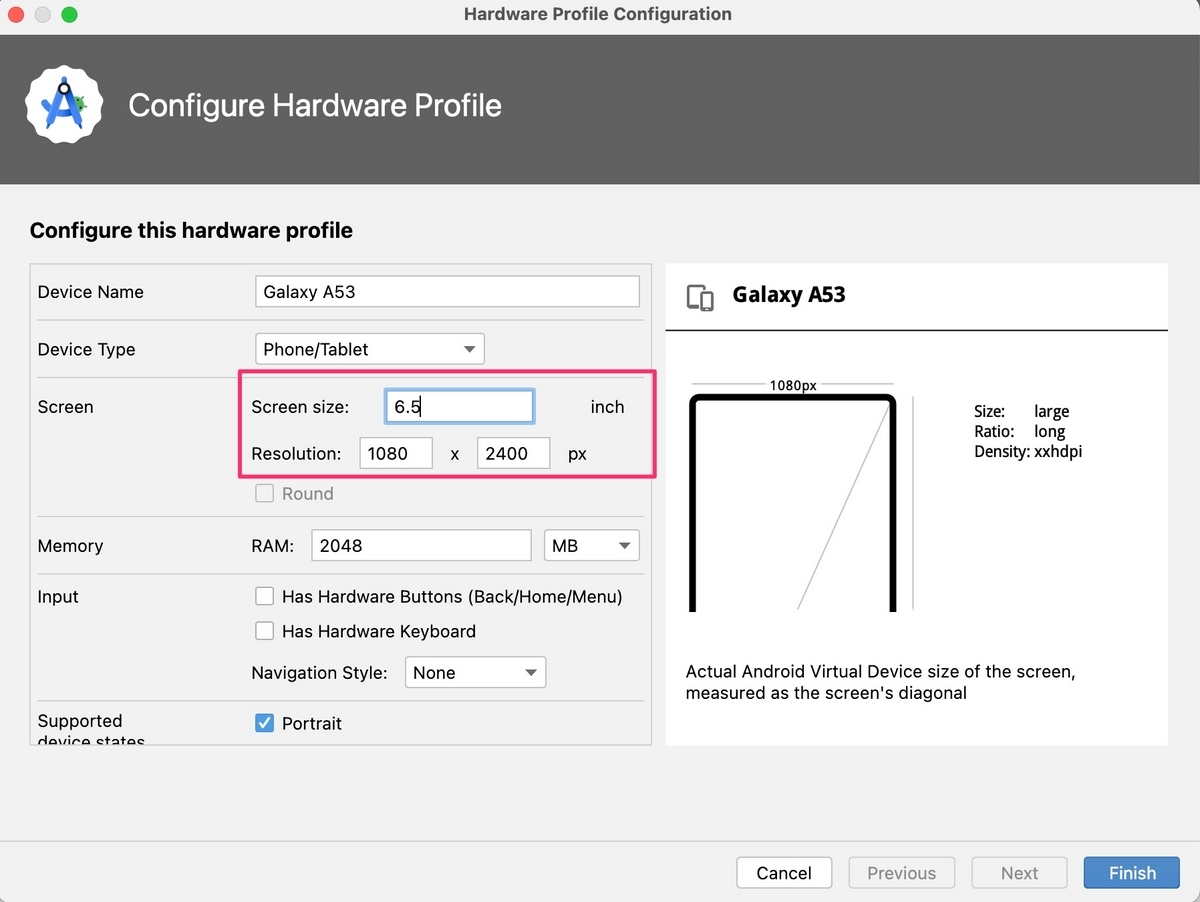
[Galaxy A53]のスキンをインポートする

下に添付した画像により、[Galaxy A53]のデバイスを作成できました。
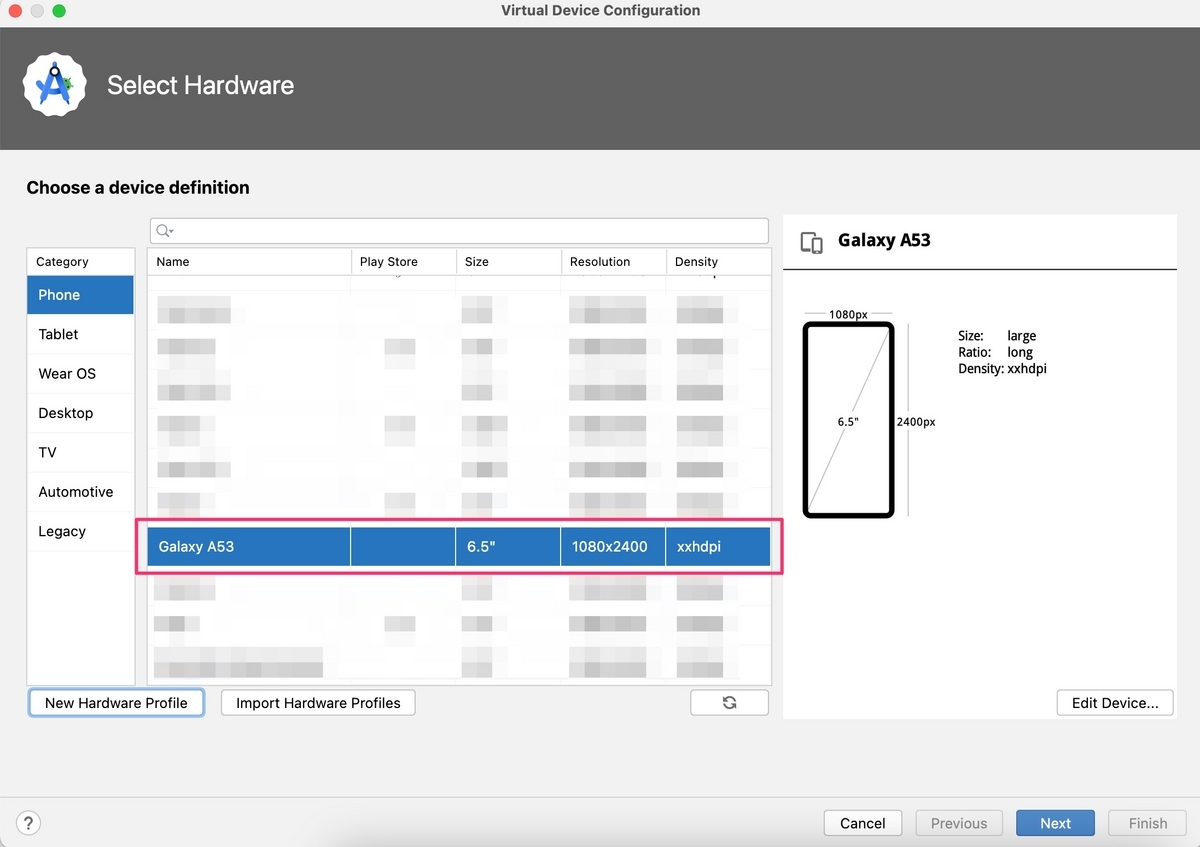
[Next]のボタンをクリックして、次の画面にプラットホーム情報を[Galaxy A53]に選択する必要がある。入力したら、[Next]のボタンをクリックする。

次の画面でエミュレーターの名前を入力し、先に入力した情報をまた確認する。
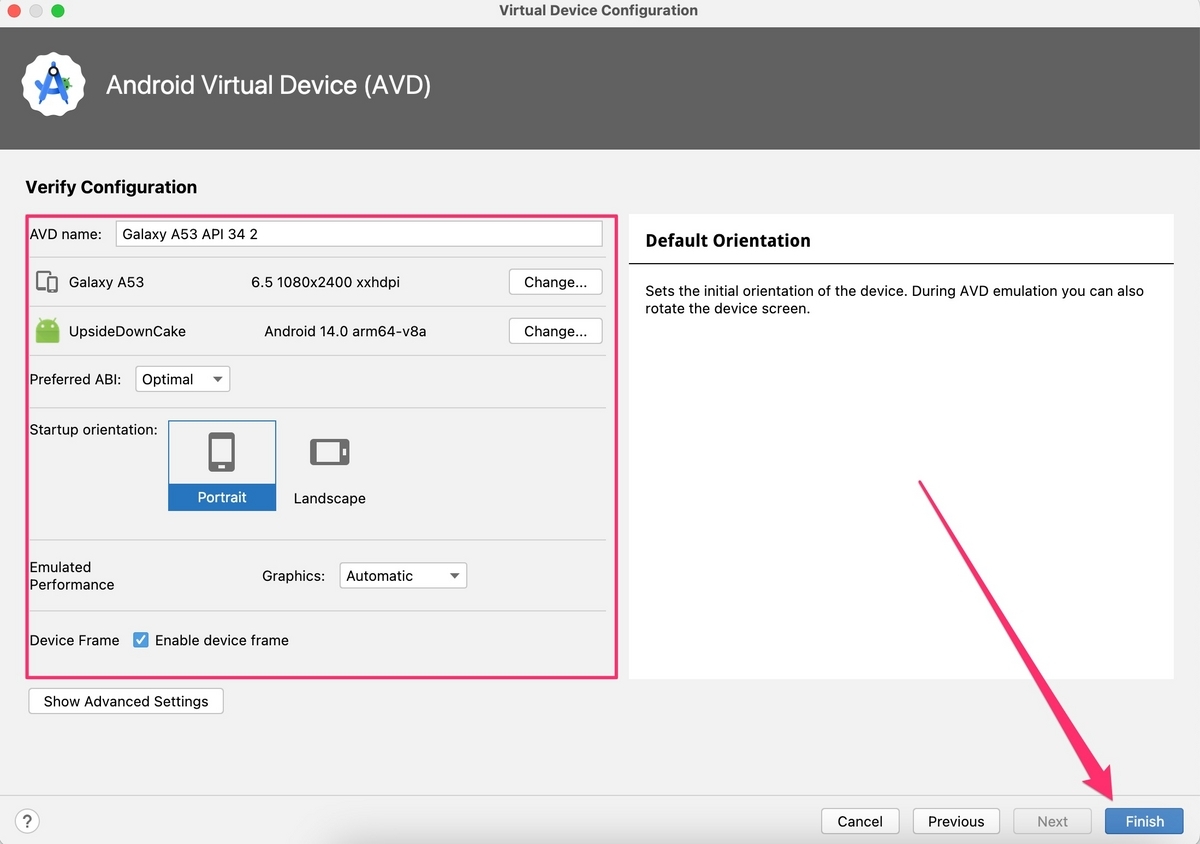
[Finish]のボタンをクリックしたら、エミュレーターの作成が終わりました。
エミュレーターの起動する為に、三角形のアイコンをクリックする
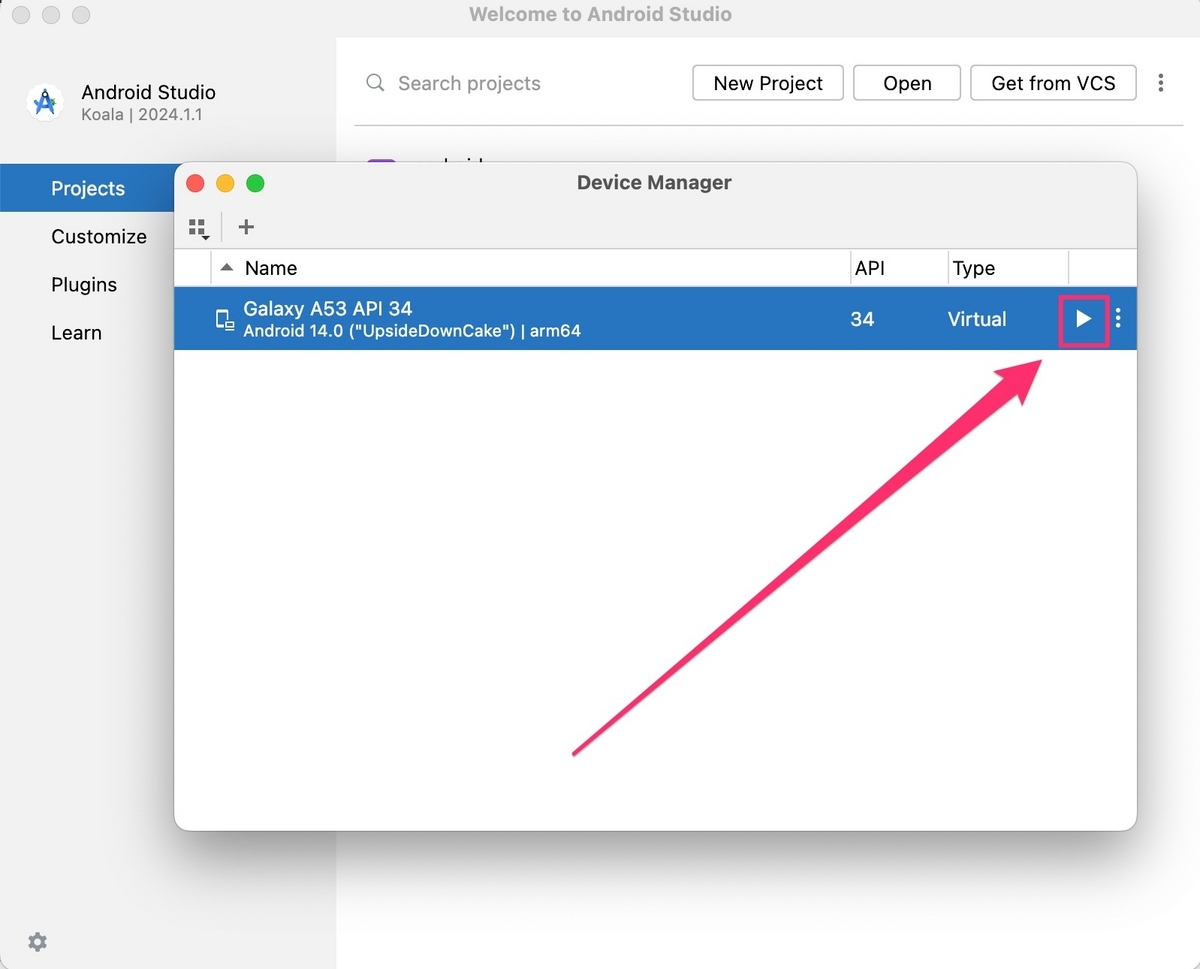

これで、Samsung のエミュレーターを作成する方法についての記事は終わりです。
質問や不明な点があれば、下にコメントしてください。
次の記事でお会いしましょう!